Създаване на системно изображение / архивиране на системата Windows 7
Поради нашите собствени погрешни действия при работа на компютър или вирусна атака, не е възможно да изтеглим Windows 7 по никакъв начин?! Или операционната система е заредена, но е просто непоносимо да се работи в нея?! Ако сте запознати с тези ситуации и искате да коригирате ситуацията за минимално време, трябва предварително да се подготвите за подобни проблеми и понякога (веднъж месечно / веднъж на всеки два месеца) да правите образ на системата и, ако е необходимо , възстановете операционната система, като се върнете към създаденото изображение. Windows 7 има вграден системен архиватор, който интуитивно е много прост и ясен, не е необходимо да инсталирате допълнителни програми, за да създадете образ на вашата система и още повече да харчите пари за тези програми.
Как да направя системен образ на Windows 7? Има няколко начина да стартирате System Backup, ето един от тях. Ела по пътя
В прозореца, който се отваря, вляво ще видите „Създаване на системен образ“- този инструмент ще ви позволи да създадете системен архив веднъж, ако погледнете в дясната страна на прозореца, ще видите бутон, т.е. Възможно е да конфигурирате автоматично архивиране. 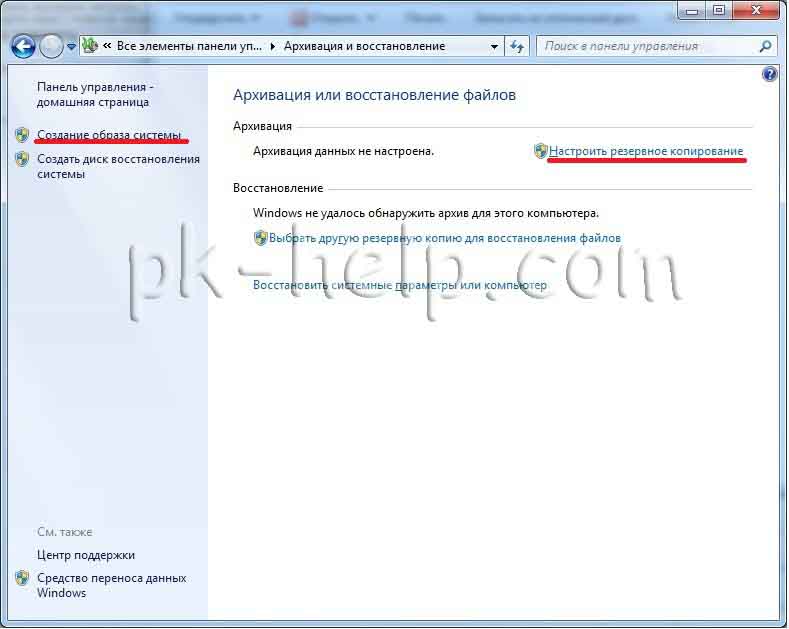 Вие избирате кой метод ви подхожда, в тази статия ще опиша и двата метода.
Вие избирате кой метод ви подхожда, в тази статия ще опиша и двата метода.
Създаване на образ на системата
Кликнете „Създаване на системен образ“, в прозореца, който се отваря, изберете мястото, където ще се съхранява резервното копие на системата, идеалният вариант е външен твърд диск, можете да използвате CD / DVD, но имайте предвид, че ще ви трябват много от тях. Също така е по-добре да не използвате локален диск, тъй като по време на вирусна атака възстановяването от локален диск не винаги е възможно.
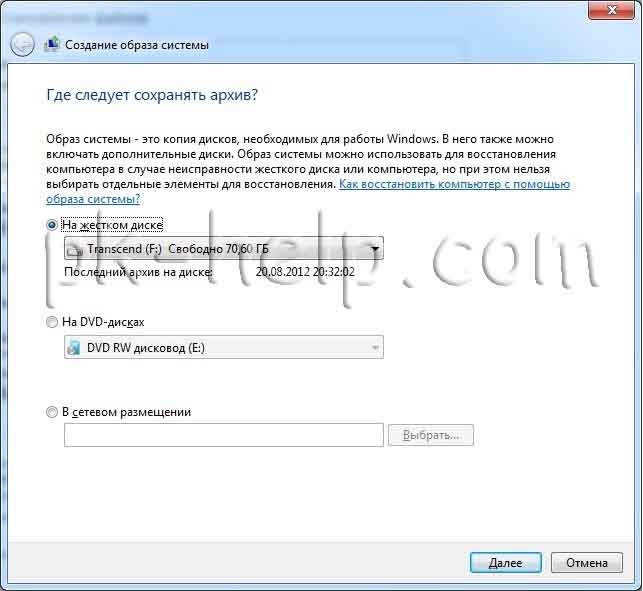 След като изберете място за архивиране, трябва да изберете какво да архивирате. Ако имате достатъчно място, запазете всички локални дискове. В този пример ще запазя само C устройството.
След като изберете място за архивиране, трябва да изберете какво да архивирате. Ако имате достатъчно място, запазете всички локални дискове. В този пример ще запазя само C устройството.
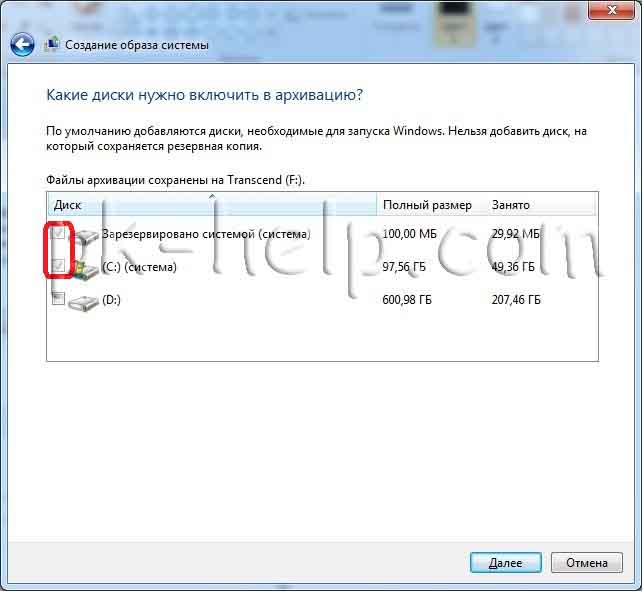 В следващия прозорец потвърждаваме избора си и щракваме "Архив".
В следващия прозорец потвърждаваме избора си и щракваме "Архив".
 Следва процесът на архивиране / създаване на образ на системата, той може да продължи доста дълго време, всичко зависи от количеството пространство, което трябва да се архивира, и мощността на компютъра.
Следва процесът на архивиране / създаване на образ на системата, той може да продължи доста дълго време, всичко зависи от количеството пространство, което трябва да се архивира, и мощността на компютъра.

В края на архивирането системата ще предложи да запише данни на диск, тъй като архивирам на външен твърд диск, нямам нужда от него, щракнете върху „не“, освен това наистина не искам да пиша 32 GB :)
 Това завършва процеса на създаване на системно изображение, архивът се намира на преносим диск, името на папката е WindowsImageBackup.
Това завършва процеса на създаване на системно изображение, архивът се намира на преносим диск, името на папката е WindowsImageBackup.
Конфигуриране на автоматично изобразяване на системата
Напомням ви, че първоначално тръгнахме по пътя "Старт - Контролен панел - Архивиране и възстановяване", Натиснете „Настройване на резервно копие“, в прозореца, който се отваря, изберете местоположението, където ще се съхранява системното архивиране, моля, имайте предвид, че посоченото място за архивиране трябва да е налично, когато е планирано да се стартира. Идеалният вариант е външен твърд диск, CD / DVD не са напълно подходящи, тъй като не би било много препоръчително да харчите няколко диска за всяко архивиране. Също така е по-добре да не използвате локален диск, тъй като по време на вирусна атака възстановяването от локален диск не винаги е възможно.
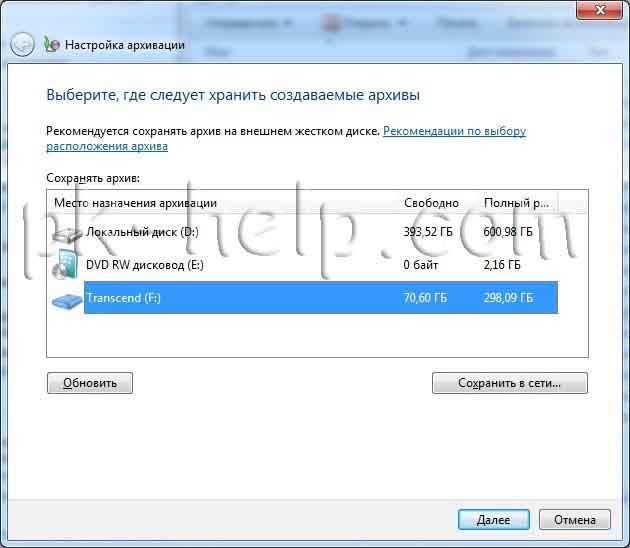 В следващия прозорец избираме какво ще архивираме или представяме избора на системата, т.е. оставете по подразбиране, в този пример ще оставя по подразбиране. Кликнете "по-нататък".
В следващия прозорец избираме какво ще архивираме или представяме избора на системата, т.е. оставете по подразбиране, в този пример ще оставя по подразбиране. Кликнете "по-нататък".
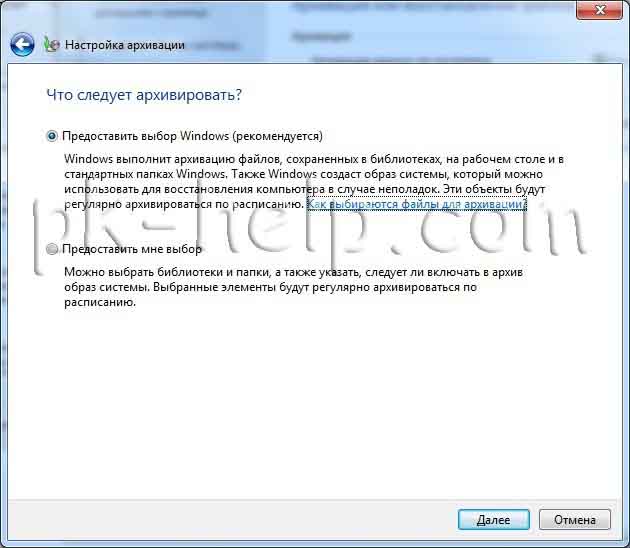 В следващия прозорец изберете графика за стартиране на системния образ, препоръчвам веднъж месечно, въпреки че това е индивидуално, всичко зависи от това колко често правите промени в системата.
В следващия прозорец изберете графика за стартиране на системния образ, препоръчвам веднъж месечно, въпреки че това е индивидуално, всичко зависи от това колко често правите промени в системата.
 След натискане „Запазете настройките и започнете архивирането", процесът на архивиране ще започне. Архивирането на системата може да отнеме много време, до няколко часа, всичко зависи от количеството данни и скоростта на компютъра.
След натискане „Запазете настройките и започнете архивирането", процесът на архивиране ще започне. Архивирането на системата може да отнеме много време, до няколко часа, всичко зависи от количеството данни и скоростта на компютъра.

Надявам се, че никога няма да имате нужда от резервно копие на системата, но ситуациите са различни и от съображения за безопасност силно препоръчвам да направите архивен образ на системата.




